Googleクラスルームの「クラス」に生徒をどう参加させるの?
Googleクラスルームを使ってクラスの管理を2年以上続けているK-Boです。
Googleクラスルームは使いこなせば学習管理だけでなく時間の節約にも貢献するとても便利なシステムです。
機能をたくさん備えているので慣れるまでとっつきにくいと感じるかもしれませんね。
「クラス」を作成しても生徒がいなければ学習は始まりません。生徒を「クラス」に加える方法にはいくつかあります。ので見ていきましょう。
「クラスコード」ってなに?
「クラスコード」は生徒が「クラス」に参加するのに必要な秘密の合言葉みたいなものです。「クラス」に入ったら「ストリーム」画面の左側にある7桁の英語と数字の文字列がそれです。
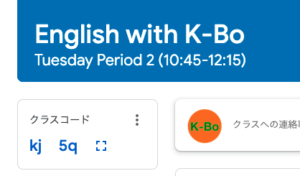
コード横のハコをクリックすると拡大版が表示されます。教室内で生徒に「クラスコード」をシェアするときに便利です。
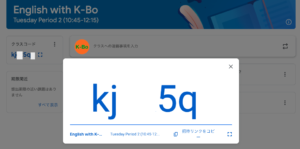
「クラスコード」が表示されている枠にある3つの点(下画像)をクリックするとコードをコピーしたり、招待リンクをコピーする為のオプションが現れるので必要であれば使ってみましょう。
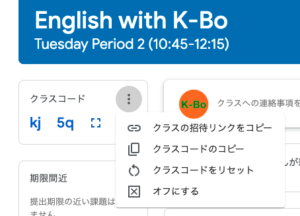
生徒は「クラスコード」をどうすればいいの?
生徒は先生に教えられたクラスコードを「クラス」に参加するときに入力します(下画像)。
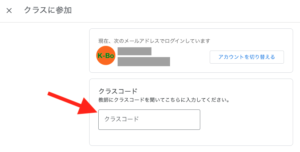
「クラスに参加」画面に入るにはGoogleクラスルームのホームページ右上にある「+」をクリックし、「クラスに参加」をクリックすることで入れます(下画像)。
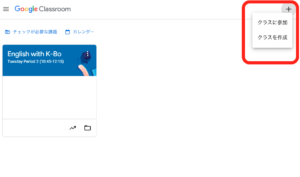
すでに「クラス」に入っていてGoogleクラスルームのホームページへ行きたい時は画面左上の三本線をクリックすることで左側より現れる画面から「クラス」をクリックしましょう(下画像)。
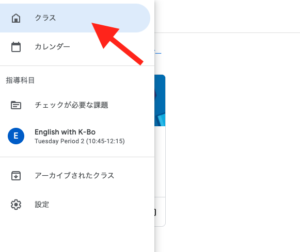
他に生徒を「クラス」に参加させる方法はないの?
「クラスコード」を使った生徒の参加は教室で先生がやり方を説明しながら行うには便利ですが、オンライン授業環境や最初の授業が始まる前に参加してもらいたいと考えているときのベストのやり方ではないです。
生徒のEmailが事前にわかっているのであればメールで直接招待することができます。
「メンバー」画面にいき、「生徒を招待」をクリック。
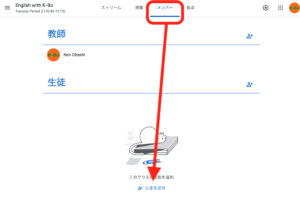
現れる小さいウィンドウに招待したい生徒全員のメアドをタイプして「招待する」をクリックすれば完了です。
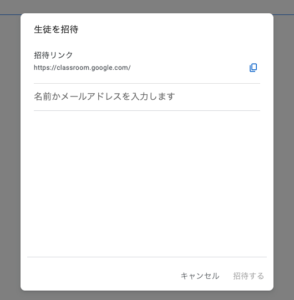
最後に
私が教えている大学では授業登録している生徒の大学用メールアドレスがわかるのでまずメールで全員を招待します。それとは別にシラバスに「クラスコード」を記載しておきます。
Googleクラスルームで生徒に「クラス」に参加してもらうのは説明が必要ないくらい簡単だったかもしれませんね。


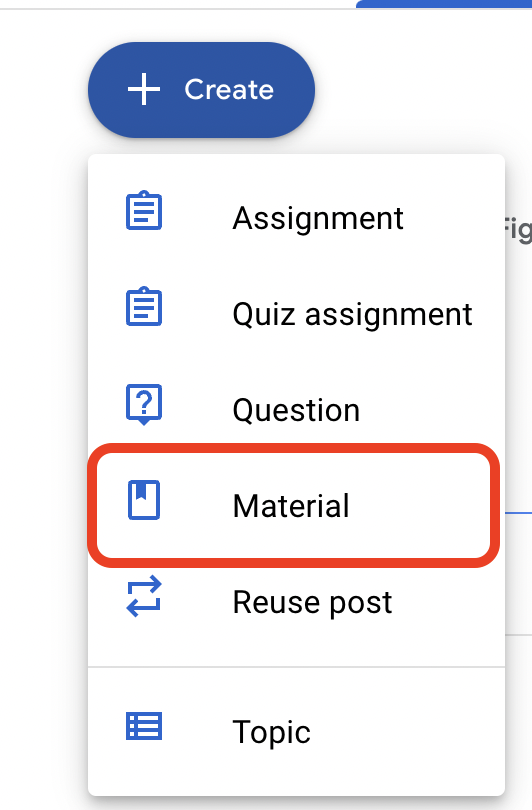
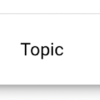
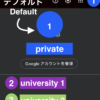
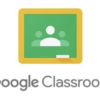
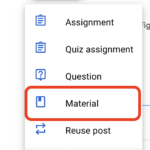

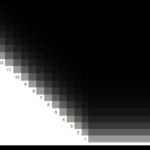


ディスカッション
コメント一覧
まだ、コメントがありません